
Obsah:
- Autor John Day [email protected].
- Public 2024-01-30 08:24.
- Naposledy změněno 2025-01-23 14:38.
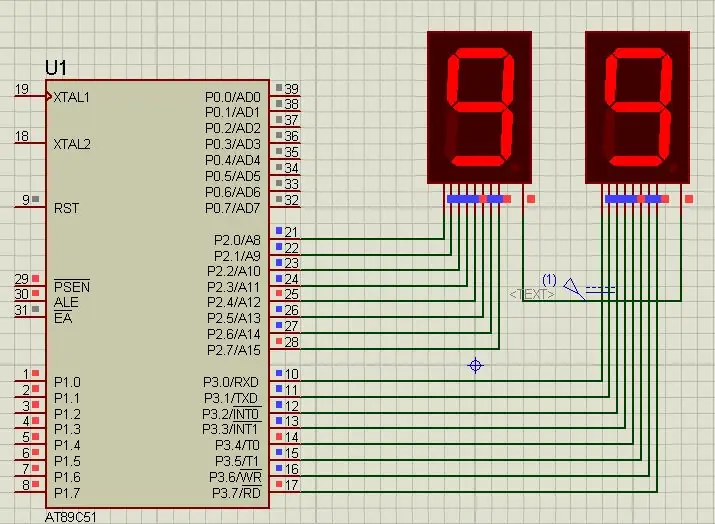
Ahoj všichni, v tomto tutoriálu vám řekneme, jak počítat od 0 do 99 pomocí dvou 7 segmentových displejů.
Krok 1: Použitý software:
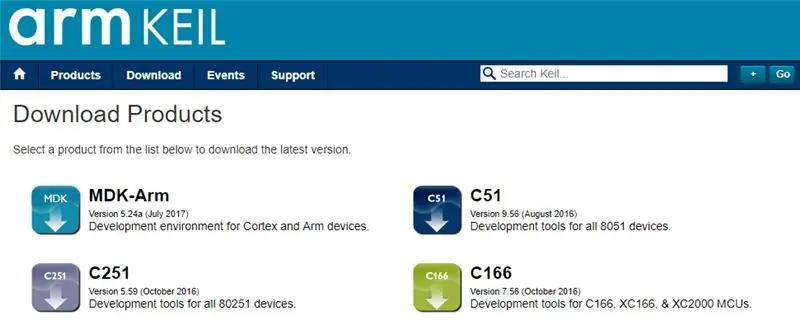
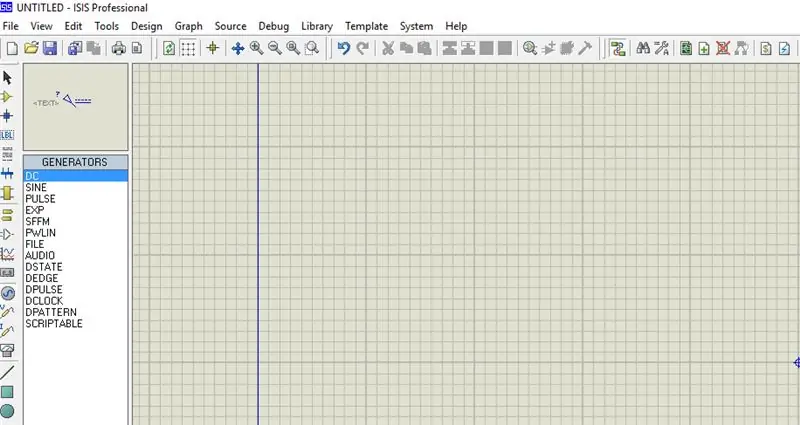
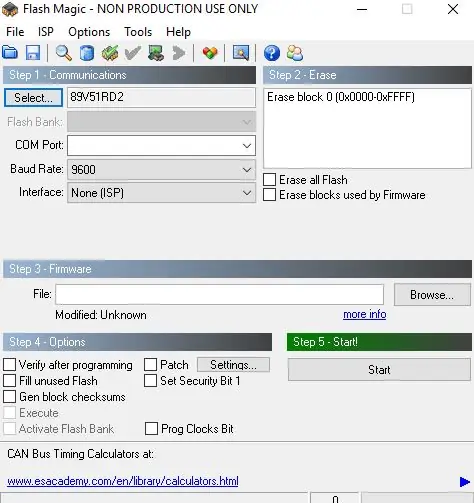
Protože ukazujeme proteusovou simulaci, PRO KÓDOVÁNÍ A SIMULACI JSTE POŽADOVALI:
1 Keil uvision: Existuje mnoho produktů od Keil. takže budete potřebovat kompilátor c51. Tento software si můžete stáhnout zde
2 Proteus Software pro simulaci: Toto je software pro zobrazení simulace. Ke stažení tohoto softwaru získáte spoustu informací.
Pokud to děláte hardwarově, budete potřebovat jeden software, který je flash magic, aby nahrál kód do vašeho hardwaru. Pamatujte, že flash magii vyvíjí nxp. Prostřednictvím tohoto softwaru tedy nemůžete nahrát všechny mikrořadiče řady 8051. Nahrát tedy můžete pouze ovladač založený na společnosti Philips.
Krok 2: Použité součásti:


Zde v našem demo videu používáme simulaci proteus, ale pokud to děláte ve svém hardwaru, budou pro tento projekt vyžadovány tyto komponenty:
8051 Vývojová deska: Pokud tedy máte tuto desku, bude lepší, abyste mohli snadno nahrát kód sami.
Sedmisegmentový displej: Existují dva typy 7segmentového displeje, jeden je Common Anode a druhý je Common Cathode. V naší simulaci Proteus používáme Common Anode Display
Převodník USB na UART: Jedná se o 9pinový typ D samčího konektoru pro propojovací vodiče Rs232 O/p
Krok 3: Schéma zapojení
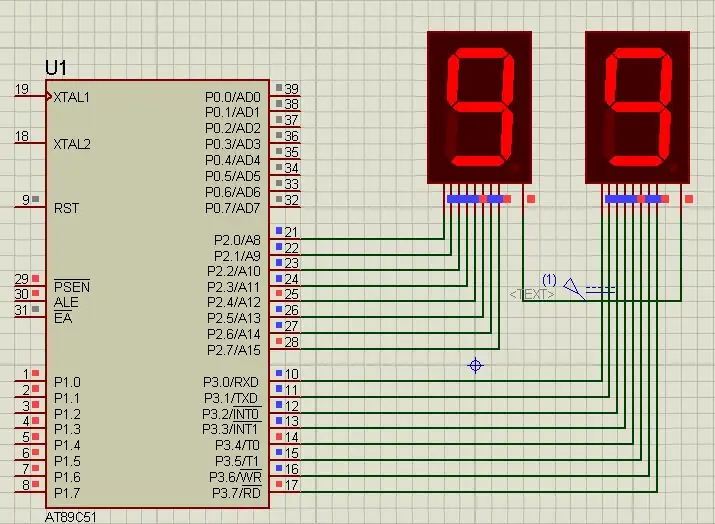
Krok 4: Zdrojový kód
Zdrojový kód můžete získat z našeho odkazu na GitHub
Krok 5: Princip práce a video

Jelikož používáme dva segmenty, použili jsme pro náš projekt dva I/O porty 8051. Celý popis projektu je uveden ve výše uvedeném videu.
Pokud máte ohledně tohoto projektu jakékoli pochybnosti, neváhejte nás komentovat níže. A pokud se chcete o vestavěném systému dozvědět více, můžete navštívit náš kanál youtube
Navštěvujte a lajkujte naši Facebook stránku pro časté aktualizace.
Děkuji a s pozdravem,
Doporučuje:
Jak vyrobit dron pomocí Arduino UNO - Vytvořte kvadrokoptéru pomocí mikrokontroléru: 8 kroků (s obrázky)

Jak vyrobit dron pomocí Arduino UNO | Vytvořte kvadrokoptéru pomocí mikrokontroléru: Úvod Navštivte můj kanál na YouTube Drone je velmi drahý gadget (produkt) na nákup. V tomto příspěvku budu diskutovat, jak to udělám levně? A jak si můžete takhle vyrobit vlastní za levnou cenu … V Indii všechny materiály (motory, ESC
Hlasem ovládaný robot pomocí mikrokontroléru 8051: 4 kroky (s obrázky)

Hlasem ovládaný robot pomocí mikrokontroléru 8051: Hlasem ovládaný robot přebírá zadaný příkaz ve formě hlasu. Ať už je příkaz zadán prostřednictvím hlasového modulu nebo modulu Bluetooth, je dekódován stávajícím ovladačem, a proto je daný příkaz proveden. Tady v tomto projektu jsem
Jak vyrobit digitální hodiny pomocí 8051 se 7segmentovým displejem: 4 kroky

Jak vyrobit digitální hodiny pomocí 8051 se 7segmentovým displejem: V tomto projektu jsem vám vysvětlil, jak vytvořit jednoduché digitální hodiny pomocí mikrokontroléru 8051 se 7segmentovým displejem
Propojení mikrokontroléru 8051 se 7segmentovým displejem: 5 kroků (s obrázky)

Propojení mikrokontroléru 8051 se 7segmentovým displejem: V tomto projektu vám povíme, jak můžeme propojit 7segmentový displej s mikrokontrolérem 8051
Bezdrátový kombinovaný zámek Arduino s NRF24L01 a 4místným 7segmentovým displejem: 6 kroků (s obrázky)

Bezdrátový kombinovaný zámek Arduino s NRF24L01 a 4místným 7segmentovým displejem: Tento projekt začal svůj život jako cvičení udělat něco se 4místným 7segmentovým displejem. Přišel jsem na možnost zadat 4místné kombinované číslo, ale jednou bylo to hotové, byla to docela nuda. Postavil jsem ho pomocí Arduino UNO
